Apple ID is nodig om toegang te krijgen tot veel Apple diensten, waaronder iCloud, de App Store en Apple Music. Dat is handig, want je hoeft maar één wachtwoord te onthouden. Maar wat moet je doen als je je Apple ID-wachtwoord bent vergeten? U kunt het gewoon opnieuw instellen.
U kunt uw Apple ID-wachtwoord anders resetten als u het bent vergeten of om veiligheidsredenen wilt wijzigen. Natuurlijk kunt u dit doen via de Instellingen-app op uw iPhone, iPad of Mac. Maar u kunt uw wachtwoord ook opnieuw instellen met een geleend Apple-apparaat en op het web.
Laten we elke methode eens nader bekijken.
Hoe uw Apple ID-wachtwoord op de iPhone opnieuw in te stellen
Als u uw Apple ID-wachtwoord op uw iPhone opnieuw wilt instellen, kunt u de volgende stappen volgen:
- Open Instellingen en tik op je naam om het Apple ID-menu te openen.
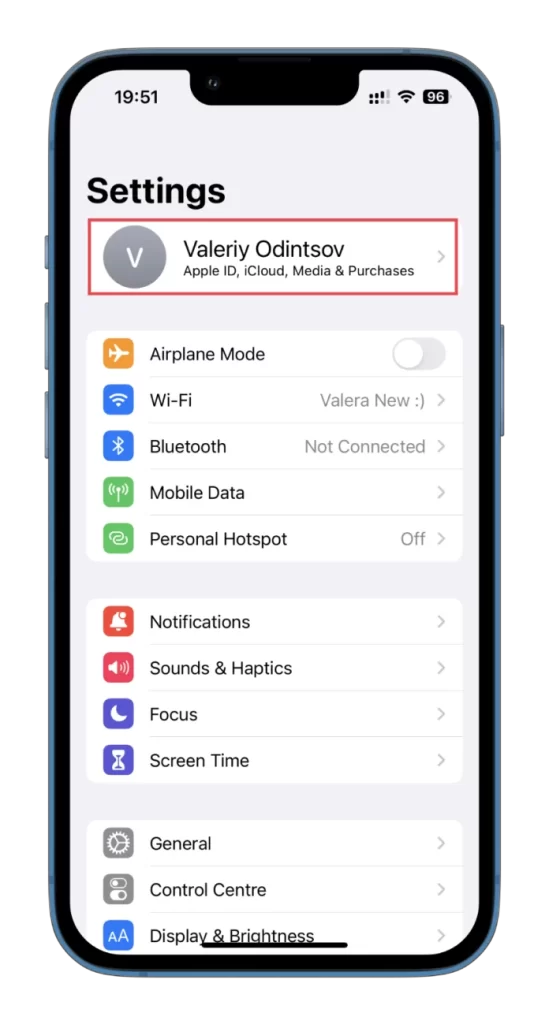
- Tik vervolgens op Wachtwoord & beveiliging.
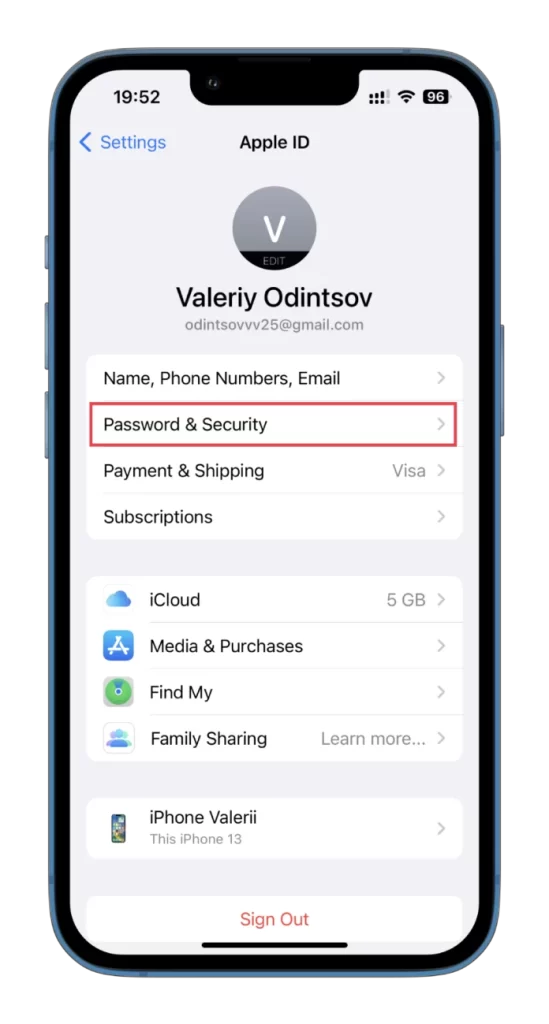
- Tik daarna op Wachtwoord wijzigen.
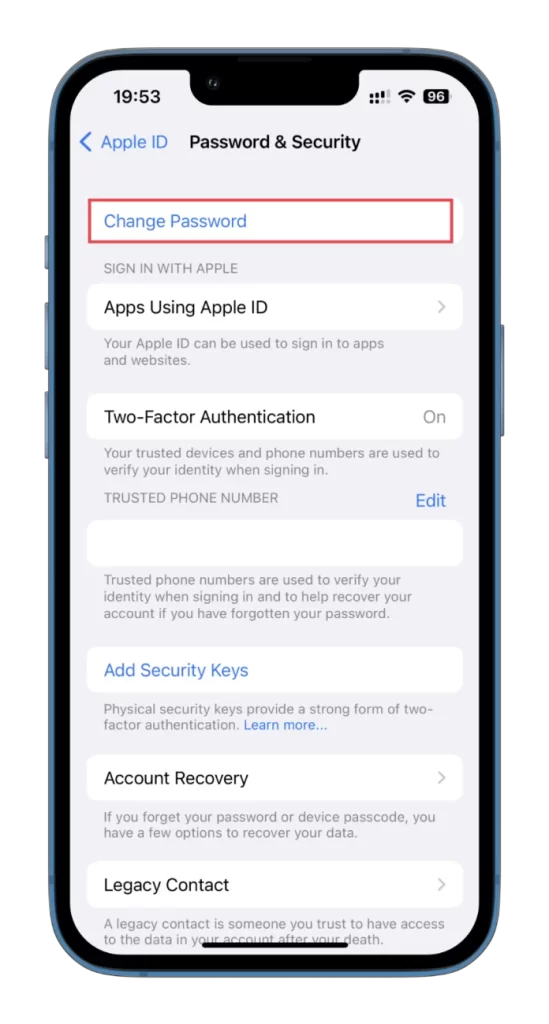
- Voer het wachtwoord van uw iPhone in.
- Tot slot moet u uw nieuwe wachtwoord twee keer invoeren om het te verifiëren en op de knop Wijzigen rechtsboven tikken.
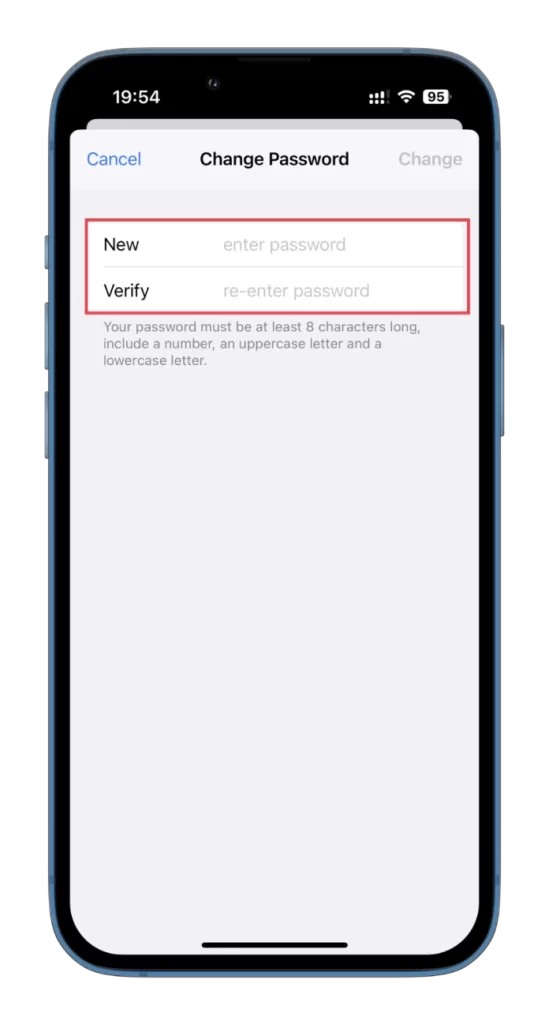
Zorg ervoor dat u een sterk en uniek wachtwoord kiest dat u nog niet eerder hebt gebruikt, maar dat u gemakkelijk kunt onthouden. Apple eist dat uw nieuwe wachtwoord ten minste acht tekens lang is, met ten minste één hoofdletter, één kleine letter en één cijfer. De exacte stappen kunt u uitvoeren op uw iPad.
Hoe reset u uw Apple ID-wachtwoord op de Mac?
Als u uw Apple ID-wachtwoord op uw iPhone opnieuw wilt instellen, kunt u deze instructies volgen:
- Klik op het Apple-menu in de linkerbovenhoek van uw scherm.
- Selecteer Systeeminstellingen (of Systeemvoorkeuren) in het keuzemenu.
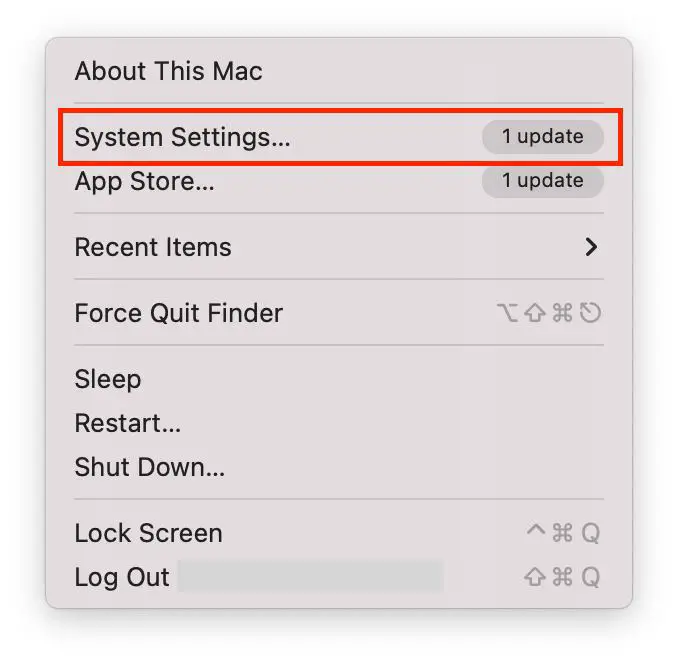
- Klik daarna op Aanmelden met uw Apple ID (of Apple ID) en voer uw Apple ID in.
- Ga naar Password & Security.
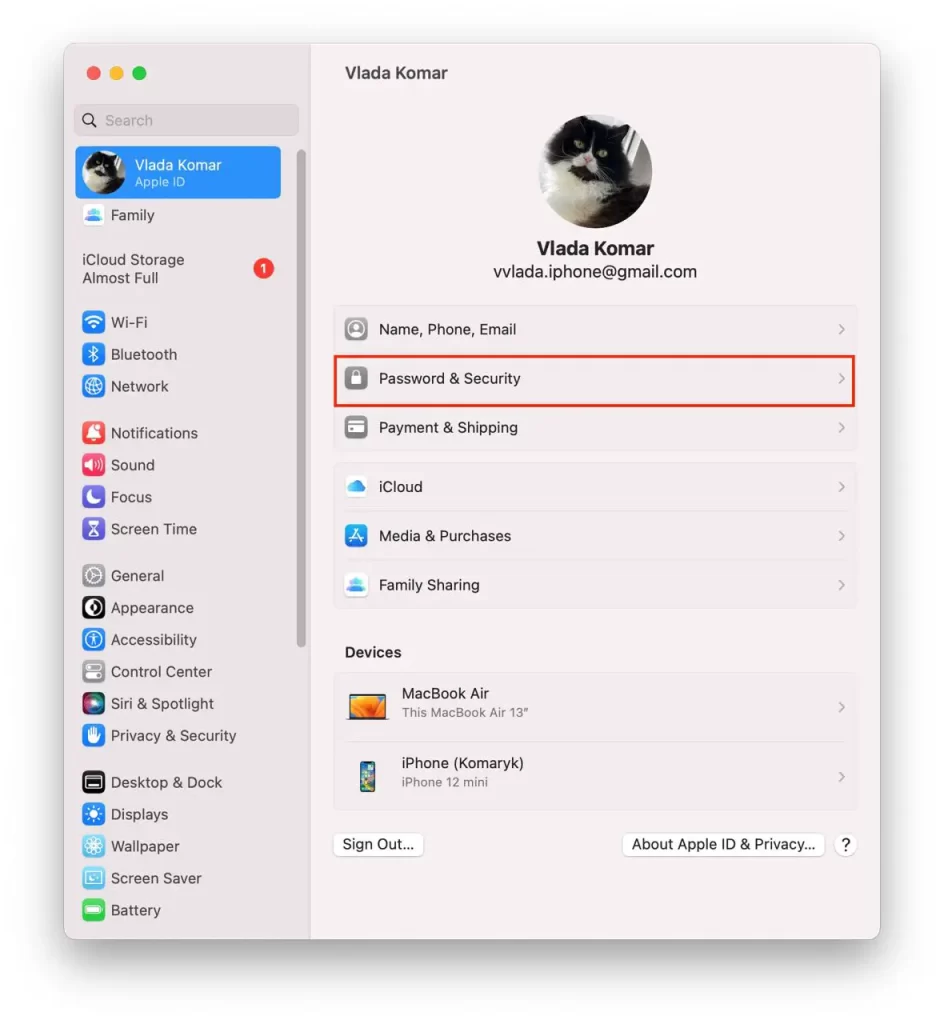
- Selecteer dan Wachtwoord wijzigen.
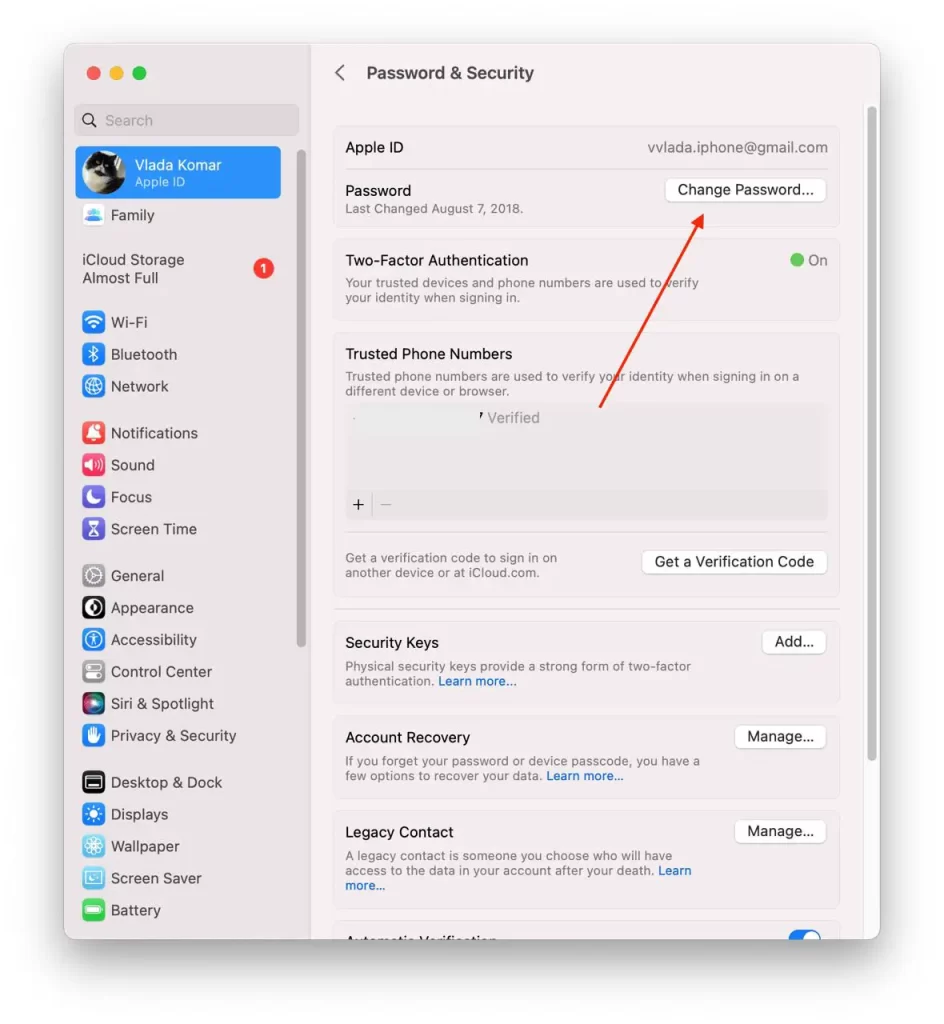
- Volg ten slotte de aanwijzingen op het scherm om uw wachtwoord opnieuw in te stellen en kies een nieuw wachtwoord dat voldoet aan de wachtwoordvereisten van Apple.
Zodra uw wachtwoord opnieuw is ingesteld, kunt u het gebruiken om u aan te melden bij uw Apple ID op uw Mac en andere apparaten.
Hoe uw Apple ID-wachtwoord opnieuw instellen met een geleend apparaat
Als u geen toegang hebt tot uw Apple-apparaat, maar wel tot uw vertrouwde telefoonnummer, kunt u toch uw Apple ID-wachtwoord opnieuw instellen door een Apple-apparaat te lenen van een vriend of familielid. Hiervoor moet u de Apple Support-app downloaden.
Dit is wat je nu moet doen:
- Open de Apple Support app op het geleende Apple apparaat.
- Selecteer in de sectie Support Tools de optie Reset Password.
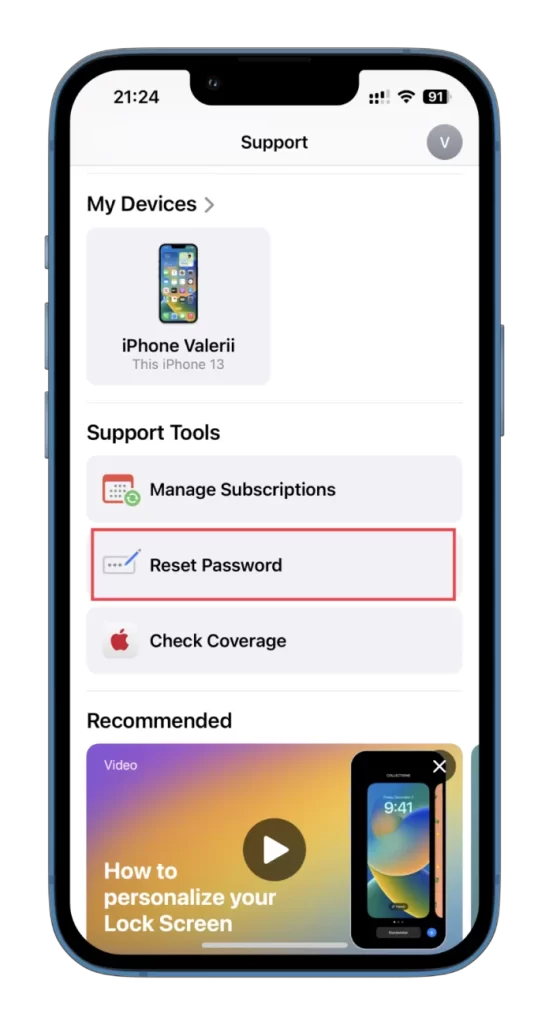
- Selecteer vervolgens Een andere Apple ID en tik op Doorgaan.
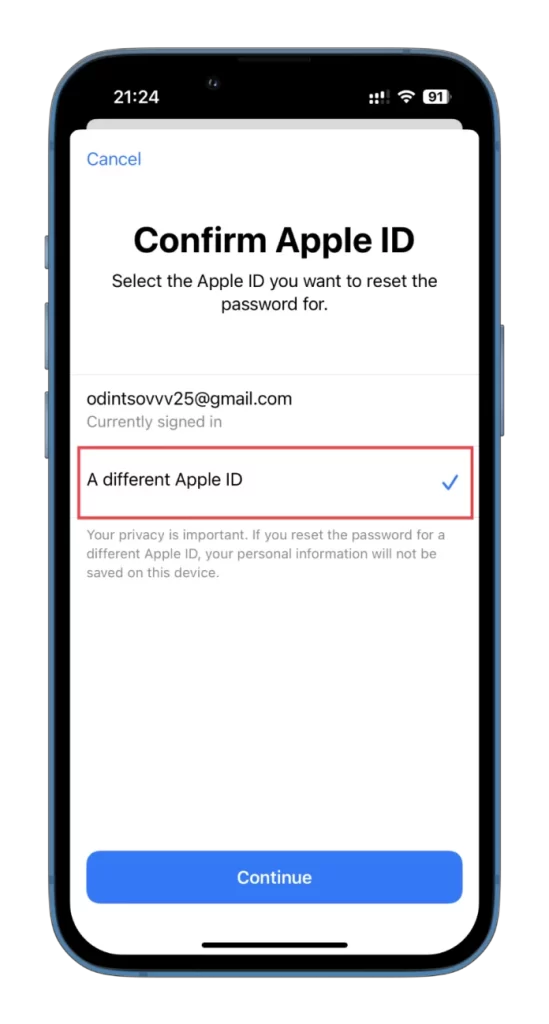
- Voer uw Apple ID in, tik op Volgende en volg de instructies op het scherm om uw wachtwoord opnieuw in te stellen.
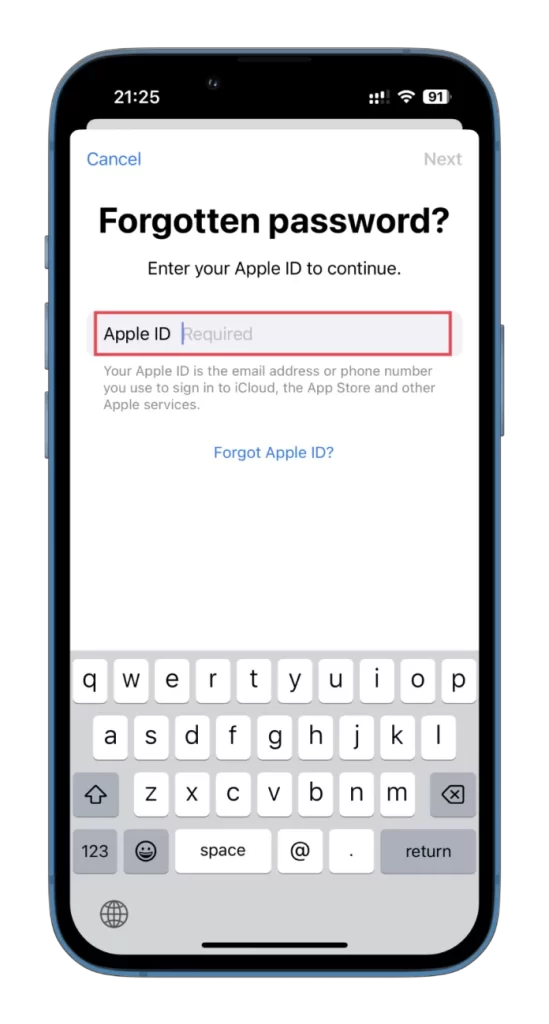
Vergeet niet dat het geleende apparaat de door u ingevoerde gegevens niet opslaat.
Hoe reset u uw Apple ID-wachtwoord op het web?
Als u van niemand een iPhone kunt lenen, kunt u met de webbrowser op elk apparaat proberen uw Apple ID-wachtwoord opnieuw in te stellen. Doe dus het volgende:
- Open de webbrowser en bezoek iforgot.apple.com.
- Voer uw Apple ID e-mailadres en de tekens uit de afbeelding in de juiste velden in.
- Klik op Doorgaan.
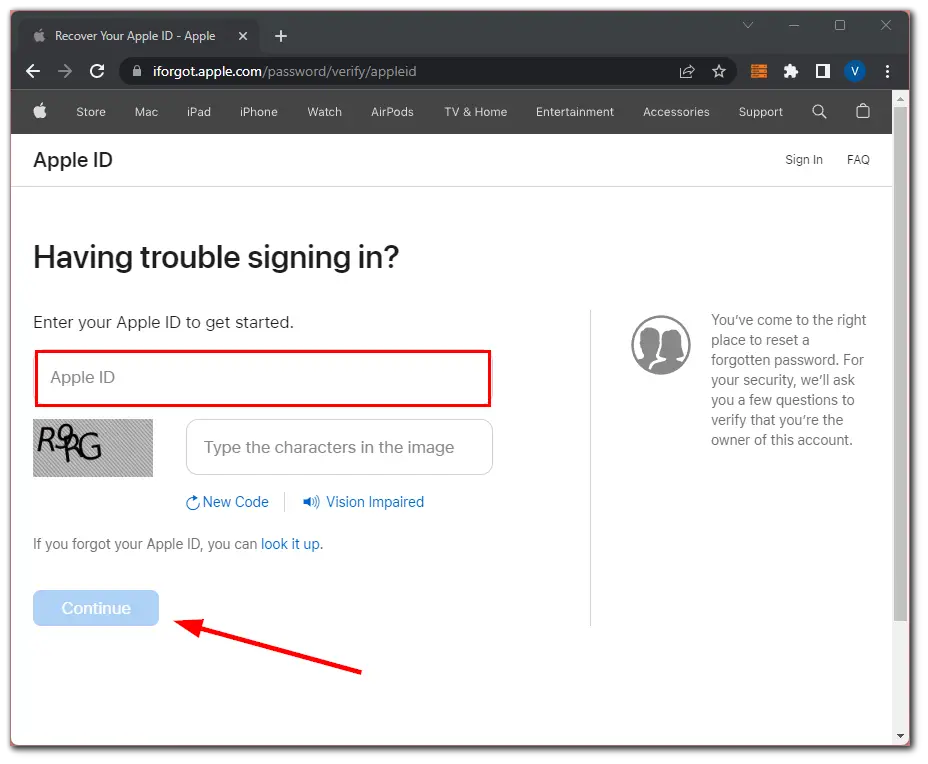
- Voer het telefoonnummer in dat u nu gebruikt bij uw Apple ID en klik opnieuw op Doorgaan.

- Hierna zou u een melding van Wachtwoord opnieuw instellen moeten ontvangen op uw Apple-apparaat.
- Tik daar op Toestaan en volg de instructies op het scherm om uw wachtwoord opnieuw in te stellen.
Zorg ervoor dat u een wachtwoord kiest dat voldoet aan de wachtwoordvereisten van Apple.
Als u het e-mailadres van uw Apple ID niet meer weet of geen toegang hebt tot het e-mailadres dat aan uw Apple ID is gekoppeld, moet u mogelijk contact opnemen met Apple support voor verdere hulp. U kunt ook de bovenstaande link gebruiken om uw Apple ID te controleren als u deze bent vergeten.










